パソコンで文字を入力していくメモ帳と言う機能の使い方について説明したいと思います。
動画でも見られるので動画が見られる方はこちらのほうが分かりやすいです。
このメモ帳と言うのは、普通のノートに鉛筆やボールペンでメモを書くのと同じで文章を残して置く機能になります。
これは、どのパソコンを購入しても最初から付いている機能です。
初めてパソコンを使うとか、これから勉強して文章を残していきたいと思っている方はメモ帳と言う機能を使えるようにしておきましょう。
パソコンを起動すると最初の画面が表示されます。この画面からやってみましょう。
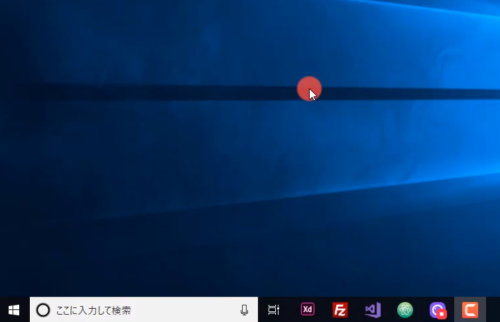
メモ帳と言う機能をどうやって使っていくのかと言うと、最初にマウスのカーソルを画面の左下のWindowsマーク(スタートボタン)にマウスを合わせて左クリックを1回押します。
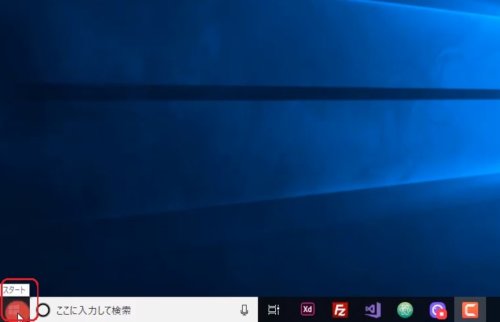
スタートをクリックすると色々な機能が選べる画面に切り替わります。
この画面の左側のアプリの中からメモ帳のアプリを探していきます。
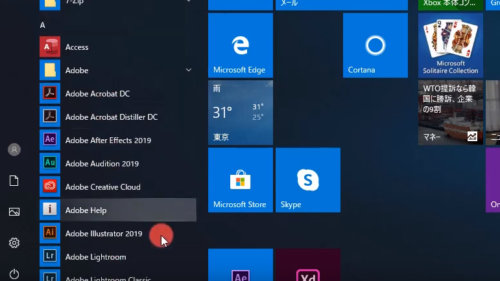
アプリの中からメモ帳を探す時はマウスの真ん中にホイール(クルクルと回る場所)を下に動かしてみて下さい。
ホイールは上下に動かすことが出来ます。
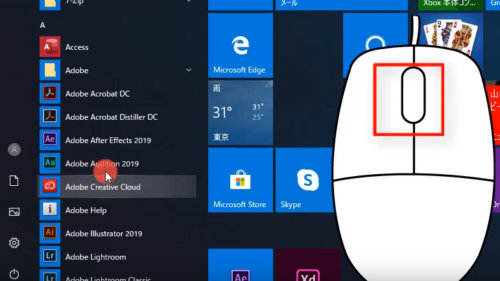
アプリはアルファベット順に並んでいますのでホイールを下に動かしてメモ帳のアプリを探します。
メモ帳のアプリは「W」の場所にあります。
この「W」の中からWindowsアクセサリーと書かれたところを選択してマウスの左側を1回クリックします。
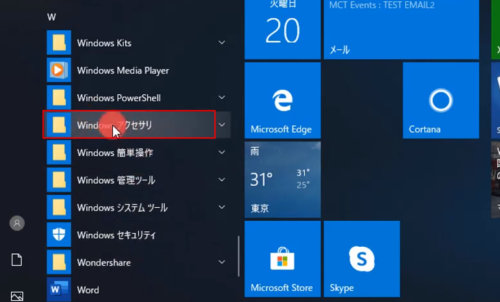
Windowsアクセサリーをクリックすると色々と使える機能が出て来ます。
その中から「メモ帳」を選んでマウスのカーソルを合わせて左クリックを1回押します。
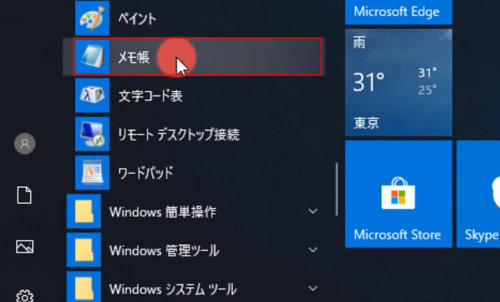
メモ帳をクリックすると「無題・メモ帳」と書かれた画面になります。
この「無題・メモ帳」の画面では、文字を入力して保存して置くことが出来ます。このパソコンの中で色々なことが出来る機能のことをソフト(アプリ)と言いますので覚えておくと便利です。
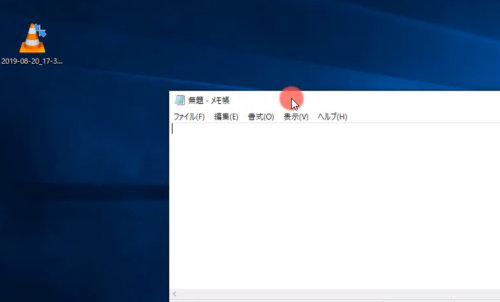
「無題・メモ帳」の画面が開けましたら文字を入力します。
文字を入力するときは、パソコンのキーボードを使って入力して行きます。
文字は何でも大丈夫です。上手く打てない場合でも進めるのに問題ありませんのでそのまま進めて下さい。
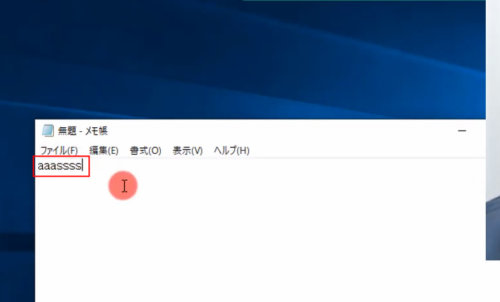
キーボードで文字を打ったのですが、文字がアルファベットになっている場合があります。
この時はアルファベットから日本語入力に切り替えて下さい。
日本語入力に切り替えるときは、キーボードの左上の「半角/全角」キーを押すと日本語入力が打てるようになります。
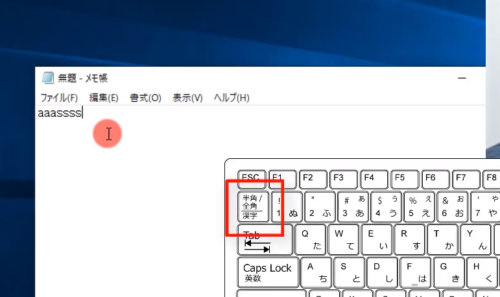
日本語入力が打てるようになりましたら文字を入力してみて下さい。
日本語になって入力出来ていることが確認できます。
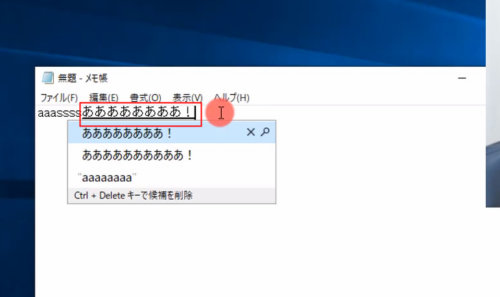
このとき、日本語で入力すると文字の下に棒線や波線が付いていることがありますから、必ず「Enter」キーを押して下さい。
そうすると文字が確定されて棒線や波線がなくなったようになります。
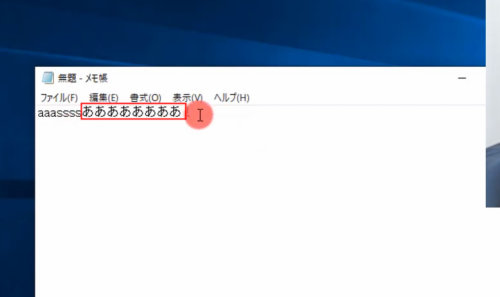
文字が入力出来ましたら、パソコンの中に文字を残しておきます。
パソコンの中に文字を残しておくことを「保存」と言います。
文字を保存する時は左上の「ファイル」をクリックして下さい。
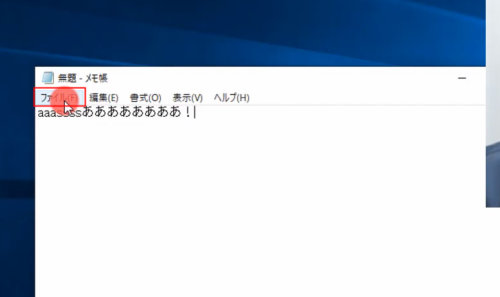
ファイルを開くと選択する所から「名前を付けて保存」を選んで左クリックして下さい。
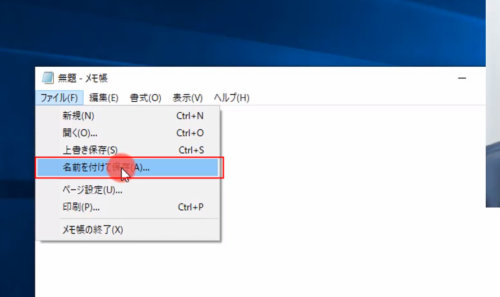
名前を付けて保存を左クリックすると新しいフォルダーと書かれた画面が開かれます。
この画面の左下の「ファイル名(N)」の所にメモしたものにタイトル名を付けて保存することが出来ます。
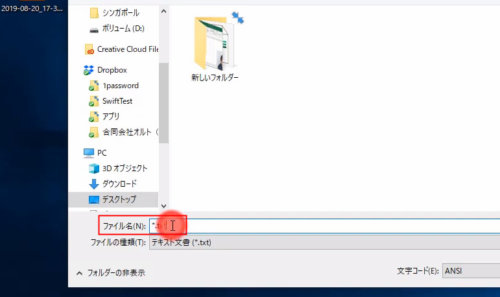
ファイル名と書かれた後ろを左クリックすると縦棒がピカピカと点滅しますのでキーボードのBackspaceキーを押すと文字を消すことが出来ます。

何回か押して文字を消して下さい。

次にファイル名を入力します。
今回は「練習」と入力してみます。もし、入力が慣れていない方は簡単な文字を入力してみて下さい。

ファイル名が入力出来ましたらデスクトップ(パソコンの最初の画面)に保存します。
ファイルを保存するには画面の左側から選択します。
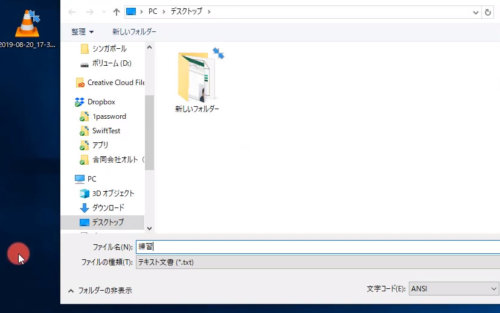
画面左の選択の横の縦棒はクリックすると上下に動かすことが出来ます。
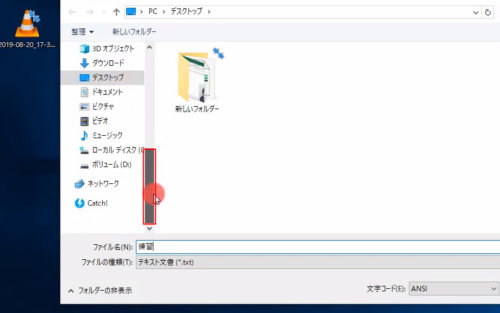
その中から「デスクトップ」を選んでクリックします。
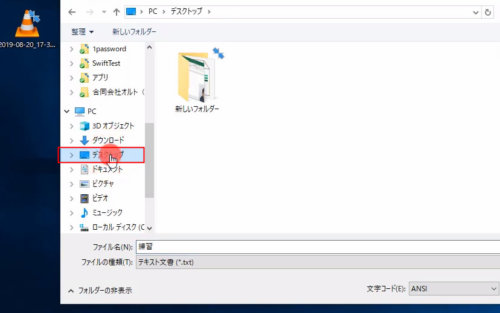
クリックしましたら、右下にある「保存」をクリックします。

保存をクリックすると最初の画面(デスクトップ)に「練習」と書かれたメモが作られます。
これが作成したメモ帳になります。
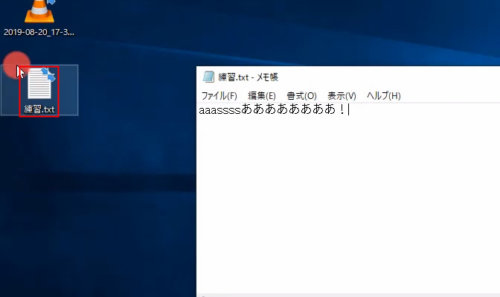
デスクトップにメモ帳が出来たので画面上にある文字を入力したメモ帳を閉じます。
画面を閉じる時は右上にある「×」マークをクリックすると閉じることが出来ます。
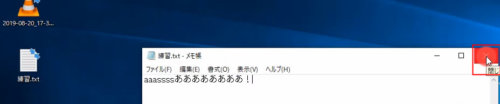
最初の画面になりました。

デスクトップの「練習」からメモ帳が作られているか確認してみましょう。
デスクトップ(最初の画面)から開く時はマウスの左側を2回トトンと連打します。
もし2回押して開かない場合は連打のタイミングが遅い場合がありますのでもう一度連打で押してみて下さい。

メモ帳の画面が開かれます。

先ほど作ったメモが開かれます。
ここにメモをしておくことで、いつでも見ることが出来るようになります。
とても便利なソフトになります。
メモ帳に書いてある文字が小さくて見えにくい時は文字を大きくすることが出来ます。
文字を大きくする場合は、キーボードの左下にあるコントロールキー(Ctrl)を押したままマウスのホイールを上に回して下さい。
文字が大きくなります。

逆に「Ctrl」キーを押したままホイール下に回すと文字が小さくなります。
文字を大きくする小さくすることで文字の見やすさが違ってくるので覚えておくと便利です。
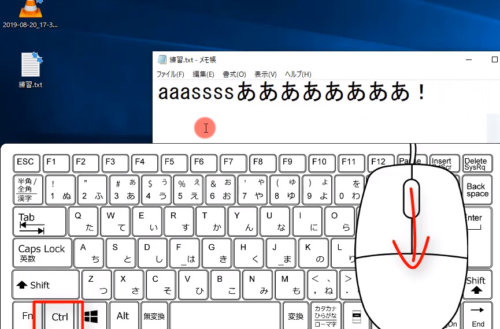
文章の最後の文字が見えにくくなっているのを改行させたいときは、上のところにある「書式」から「右端で折り返す」を選択してクリックすると改行されて見やすくなります。
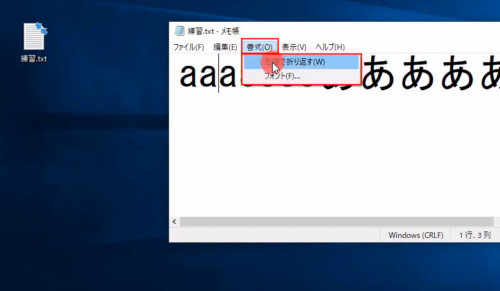
このようにしてメモ帳を完成させて下さい。
最後に文字を書くスペースがなくなった場合は画面右上にある「最大化」をクリックして下さい。

文字を書くスペースが広くなります。
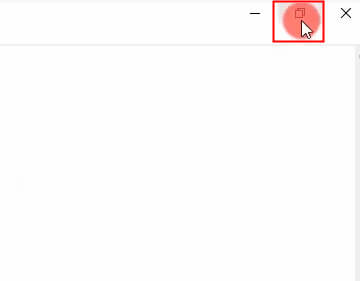
元に戻す時は、もう一度同じ場所をクリックして下さい。
画面が元に戻ります。
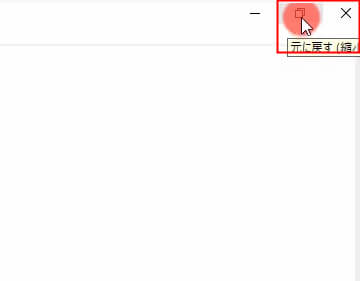
元の画面に戻ります。

文章の文字を改行する時は、文章の最後の文字の後ろに点滅している縦棒を確認して「Enter」キーをクリックして下さい。

